联想主板bios
开机按F1/F2/Del键进入BIOS,方向键选择选项,Enter确认,F10保存退出,具体按键以开机画面提示为准。
BIOS基本功能模块
| 功能模块 | 说明 |
|---|---|
| 硬件初始化 | 检测CPU、内存、硬盘等硬件状态,确保系统启动前各部件正常工作。 |
| 系统配置管理 | 调整日期、时间、启动顺序、接口设备(如USB/SATA)的启用或禁用。 |
| 安全设置 | 设置管理员密码、启动密码,支持TPM安全芯片配置。 |
| 电源管理 | 控制CPU节能模式、风扇转速策略、睡眠/唤醒功能。 |
BIOS界面结构(以典型联想主板为例)
Main菜单 | 子项 | 功能描述 | |-------------------|----------------------------------------------| | System Time/Date | 修改系统时间与日期。 | | Storage Devices | 显示连接的硬盘、光驱等存储设备信息。 |

Advanced菜单 | 子项 | 功能描述 | |-----------------------|----------------------------------------------| | CPU Configuration | 调节CPU频率、多核处理、虚拟化技术等。 | | USB Configuration | 启用/禁用USB接口或设置Legacy模式支持。 |
Security菜单 | 子项 | 功能描述 | |-----------------------|----------------------------------------------| | Set Administrator Password | 设置BIOS管理员密码,限制未授权修改。 | | Secure Boot | 配置UEFI安全启动,防止恶意软件篡改引导。 |
Boot菜单 | 子项 | 功能描述 | |-----------------------|----------------------------------------------| | Boot Mode | 切换UEFI/Legacy引导模式。 | | Boot Priority | 调整硬盘、U盘、光驱的启动顺序。 |

Exit菜单 | 子项 | 功能描述 | |-----------------------|----------------------------------------------| | Save Changes and Exit | 保存设置并重启。 | | Discard Changes | 放弃修改并退出。 |
常见操作步骤
| 操作场景 | 步骤说明 |
|---|---|
| 修改启动顺序 | 进入Boot菜单 → 使用方向键调整设备顺序 → 保存退出。 |
| 启用虚拟化技术 | Advanced → CPU Configuration → 找到Intel VT-x/AMD-V选项 → 设为Enabled。 |
| 恢复默认设置 | Exit菜单 → Load Optimal Defaults → 确认保存。 |
BIOS更新方法
| 方式 | 步骤 |
|---|---|
| U盘更新 | 官网下载对应BIOS文件并解压至U盘根目录。 开机按F2/F12进入BIOS → 选择“Update BIOS” → 选择U盘中的文件执行更新。 |
| 在线更新 | 使用预装的“联想系统升级工具” → 自动检测并下载更新 → 按提示重启完成操作。 |
注意事项
- 更新过程中切勿断电或强制关机。
- 部分旧机型需先关闭“Secure Boot”才能更新。
BIOS恢复与故障处理
| 问题现象 | 解决方法 |
|---|---|
| 开机黑屏无响应 | 断电后清除CMOS(拆电池或跳线重置)→ 重新配置BIOS。 |
| 更新失败导致系统无法启动 | 使用备用BIOS芯片(部分高端主板支持)或联系售后修复。 |
相关问题与解答
Q1:如何进入联想主板的BIOS设置界面?
A1:

- 开机时反复按 F1/F2 键(台式机通常为Del/F1,笔记本多为F2)。
- 部分机型需在Windows中通过“高级启动”进入:设置 → 更新与安全 → 恢复 → 立即重新启动 → 疑难解答 → UEFI固件设置。
Q2:BIOS更新后出现兼容性问题怎么办?
A2:
- 尝试回退版本:从官网下载旧版BIOS文件,通过U盘重新刷入。
- 禁用新功能:若更新后启用新选项(如默认开启安全启动),手动关闭相关设置。
- 联系技术支持:提供错误代码或日志,获取针对性解决方案。
版权声明:本文由 芯智百科 发布,如需转载请注明出处。





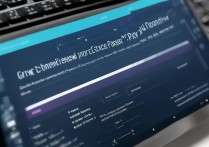

 冀ICP备2021017634号-12
冀ICP备2021017634号-12
 冀公网安备13062802000114号
冀公网安备13062802000114号